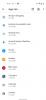Les cartes cadeaux Google Play sont un excellent cadeau qui vous permet de télécharger des films, de la musique, des applications et d'autres médias directement sur votre smartphone. Mais comment procédez-vous exactement pour utiliser votre carte-cadeau, et que faites-vous si elle ne fonctionne pas correctement ?
Contenu
- Comment utiliser une carte-cadeau Google Play sur l'application
- Comment utiliser une carte-cadeau Google Play en ligne
- Comment échanger lors d'un achat
- La carte ne fonctionne pas? Voici quelques correctifs
Ne t'inquiète pas; nous avons tout ce que vous devez savoir pour utiliser votre nouvelle carte-cadeau et appliquer le solde à votre jeu de Google compte. Nous aborderons également quelques conseils de dépannage au cas où votre carte ne fonctionnerait pas correctement.
Vidéos recommandées
Comment utiliser une carte-cadeau Google Play sur l'application
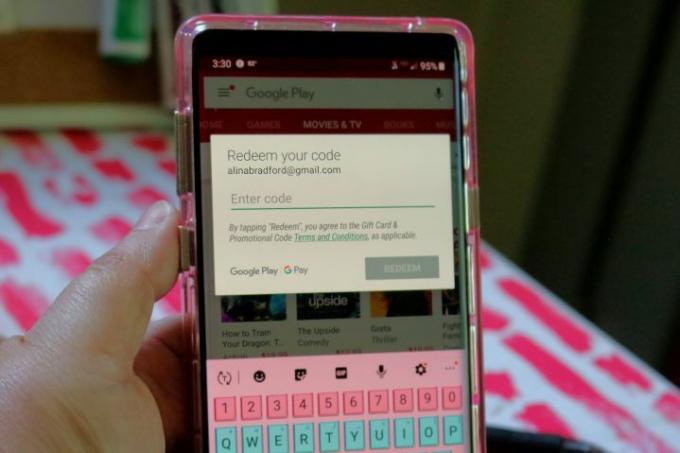
Si vous avez votre téléphone à portée de main, ouvrez l'application Google Play et appuyez sur l'icône de menu dans le coin supérieur gauche. Ensuite, appuyez sur
Racheter dans le menu (ce sera vers le bas de la page). Enfin, saisissez simplement le code au dos de votre carte cadeau et appuyez sur Racheter. C'est ça. Le montant indiqué au recto de la carte sera ajouté au solde de votre compte.Comment utiliser une carte-cadeau Google Play en ligne
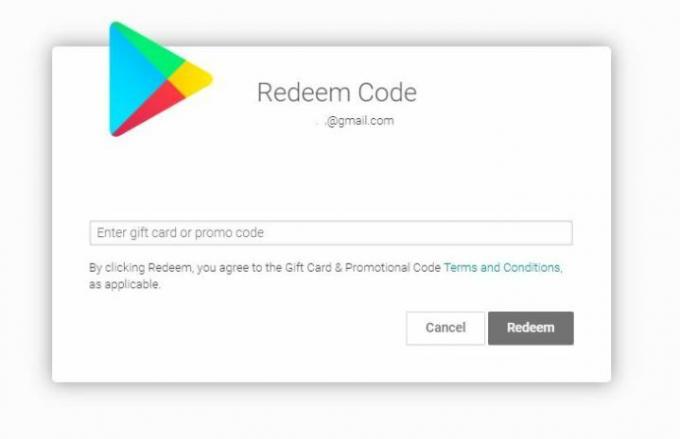
Vous pouvez également échanger votre carte en ligne sur le site Web de Google Play. Tout d'abord, allez au Page d'échange de cartes-cadeaux. Saisissez ensuite le code de la carte cadeau qui se trouve au dos de la carte. Assurez-vous de cliquer sur le Racheter bouton pour terminer. Tout comme via l'application, le montant monétaire indiqué au recto de la carte sera ajouté au solde de votre compte Google Play.
Comment échanger lors d'un achat
Vous savez déjà ce que vous souhaitez acheter et vous êtes déjà à la caisse? Accédez au mode de paiement et appuyez sur la flèche à côté pour ouvrir le menu déroulant. Dans le menu, choisissez le Utiliser le code option. Ensuite, entrez simplement votre code. Une fois que vous appuyez sur Racheter, la carte cadeau sera appliquée à l'achat.
La carte ne fonctionne pas? Voici quelques correctifs
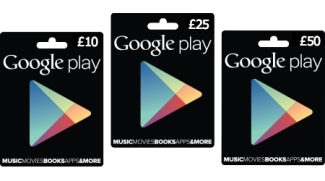
Si votre carte-cadeau ne fonctionne pas, il y a plusieurs raisons à cela. Tout d’abord, n’utilisez pas de tirets ou d’espaces lorsque vous saisissez votre code. Si cela ne résout pas le problème, rendez-vous là où la carte a été achetée, si vous le pouvez, et voyez si la carte a été activée. Toutes les cartes cadeaux doivent être activées sinon elles ne peuvent pas être utilisées. Si vous ne pouvez pas accéder au magasin, essayez de contacter le service client de Google Play.
De plus, votre carte doit être utilisée dans le même pays dans lequel elle a été achetée. Ainsi, si votre ami à l’étranger vous a envoyé une carte, cela ne fonctionnera que s’il en a acheté une spécifiquement pour votre pays. La carte portera le pays indiqué au dos.
La solution consiste à changer votre pays sur votre compte Google Pay en créant un nouveau profil de paiement. Pour effectuer le changement, rendez-vous sur Site Google Pay, alors Paramètres > Pays et cliquez sur le bouton Modifier (il ressemble à un crayon). Cliquer sur Créer un nouveau profil et suivez les instructions à l'écran en veillant à choisir le pays de votre carte comme pays dans les options. Ensuite, échangez votre carte-cadeau et utilisez simplement ce profil pour effectuer des achats jusqu'à ce que le solde de votre carte soit épuisé.
Recommandations des rédacteurs
- Comment charger rapidement votre iPhone
- Qu’est-ce que le NFC? Comment ça marche et ce que vous pouvez en faire
- Le Wi-Fi ne fonctionne pas? Comment résoudre les problèmes les plus courants
- Non, vous ne pouvez pas utiliser une carte-cadeau Apple sur Apple Pay
- Les 18 meilleurs visages Apple Watch que vous devriez utiliser
Améliorez votre style de vieDigital Trends aide les lecteurs à garder un œil sur le monde en évolution rapide de la technologie avec toutes les dernières nouvelles, des critiques de produits amusantes, des éditoriaux perspicaces et des aperçus uniques.